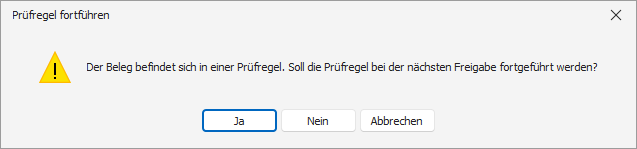Prüfbeteiligte
Erstelldatum: | Letzte Aktualisierung: | Diese Hilfe betrifft die Softfolio e-Invoice Version V2.1.
Prüfbeteiligte
Über <Softfolio e-Invoice/Prüfbeteiligte> kannst Du Personen erfassen und bearbeiten, die im Prozess bei der Prüfung und Freigabe von Eingangsrechnungen beteiligt sind.
Nachfolgend findest Du Informationen zur Bedienung des Prüfbeteiligtenstamms und zum – sich am Auslieferungszustand orientierenden – generellen Aufbau.
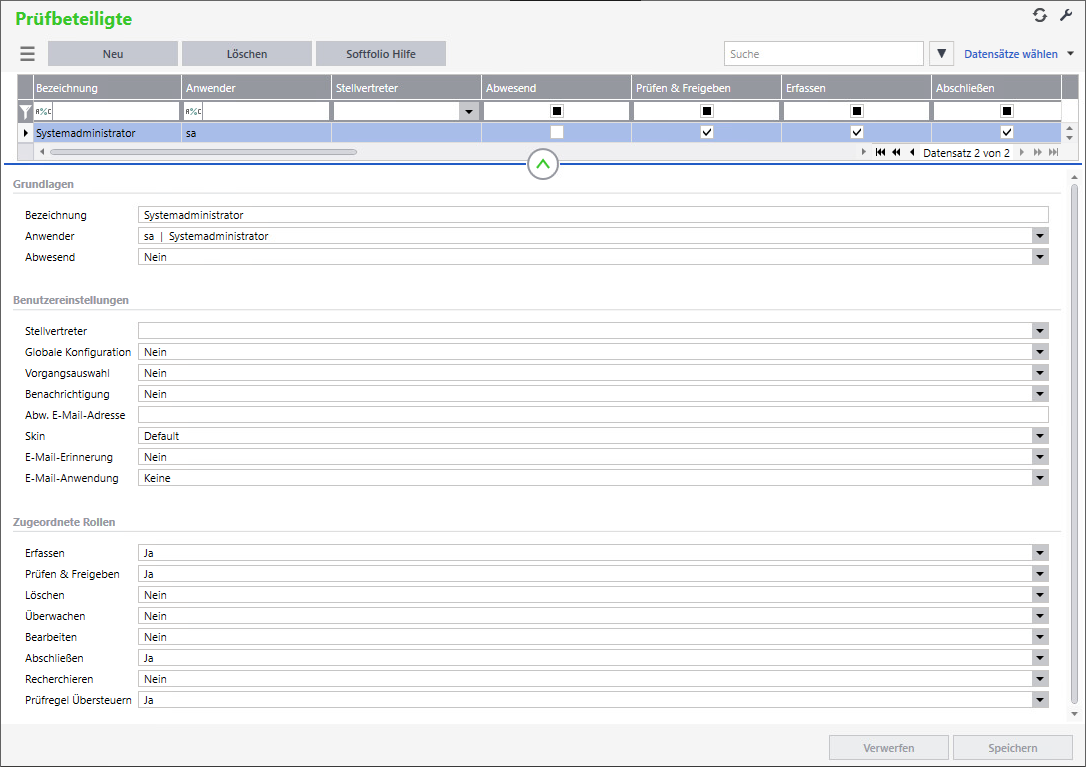
Schaltflächen
Im Auslieferungszustand findest Du folgende Schaltflächen.

Neu
Hierüber legst Du einen neuen Prüfbeteiligten an.
Löschen
Hierüber löschst Du den ausgewählten Prüfbeteiligten.
Kopieren
Hierüber kopierst Du den ausgewählten Prüfbeteiligten. Es öffnet sich folgendes Fenster:
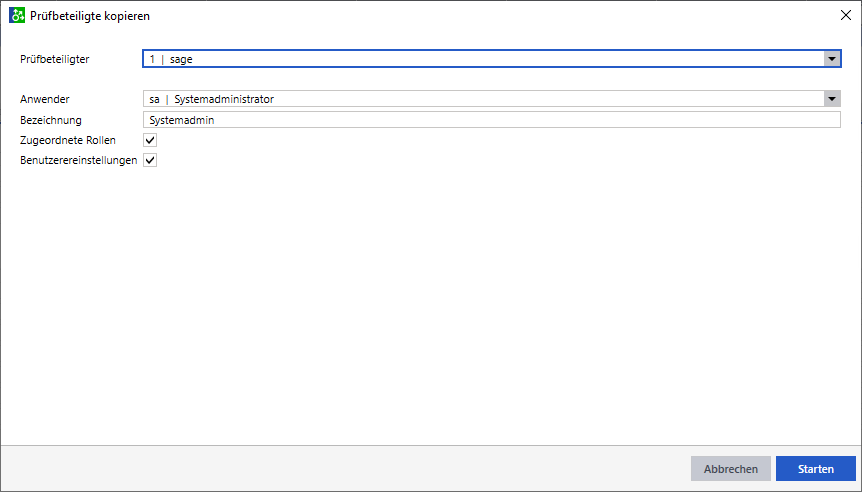
Softfolio Hilfe
Hierüber rufst Du die Help-Page für die Softfolio e-Invoice auf.
Konfiguration
Sofern Du die Berechtigung dazu hast (nur dann ist das Symbol sichtbar), kannst Du über den Schraubenschlüssel oben rechts den Aufbau des Prüfbeteiligtenstamms-Detailbereichs individuell konfigurieren. Die zur Verfügung stehenden Felder können in den Registern des Detailbereichs frei platziert werden.
Grundlagen
Hier definierst Du den jeweiligen Prüfer.

Bezeichnung
Hier kannst Du einen beliebigen Anzeigenamen für den Prüfbeteiligten eingeben.
Anwender
Sage 100 Benutzer, der für diesen Prüfbeteiligten zugeordnet wird. Es kann jeder Benutzer nur einem Prüfbeteiligten zugeordnet werden.
Abwesend
Setzt den Prüfbeteiligten auf Abwesend, damit die hinterlegte Stellvertreterregelung greift.
Benutzereinstellungen
Hier definierst Du die jeweiligen Benutzereinstellungen des Prüfers für die e-Invoice.
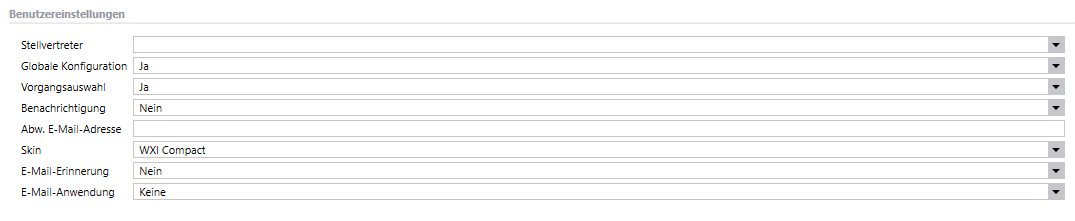
Stellvertreter
Hier kannst Du einen Stellvertreter zuordnen. Diese Einstellung bewirkt, dass der vorgeschlagene Prüfer übersteuert wird, sofern das Kennzeichen “Abwesend” gesetzt wurde.
Globale Konfiguration
Hier stellst Du ein, ob der jeweilige Benutzer eine globale Konfiguration anlegen kann.
Vorgangsauswahl
Bewirkt, dass sich bei der Artikelauswahl in den Positionen eine Maske aller offenen Vorgänge zu diesem Artikel öffnet. Diese Maske öffnet sich nur, wenn es zu diesem Artikel offene Vorgänge gibt!
Benachrichtigung
Bewirkt, dass der Prüfbeteiligte eine E-Mail-Benachrichtigung erhält, wenn er eine neue Rechnung weitergeleitet bekommt bzw. zur Prüfung erhält. Als Adresse wird die im Sage 100 Administrator beim Benutzer hinterlegte E-Mail verwendet.
Abw. E-Mail-Adresse
Hier kannst Du eine abweichende E-Mail-Adresse hinterlegen. Diese übersteuert dann die im Sage 100 Administrator beim Benutzer hinterlegte E-Mail-Adresse.
Skin
Hier kannst Du Deinen Skin für alle e-Invoice Masken (ausgeschlossen die Masken “Prüfbeteiligte” und “Prüfergruppen” ) wechseln. Weitere Infos findest Du hier.
E-Mail-Erinnerung
Legt fest, ob der Prüfbeteiligte eine E-Mail-Erinnerung erhalten soll. Hierfür müssen die E-Mail-Erinnerungen im Softfolio Cockpit dementsprechend konfiguriert sein.
E-Mail-Anwendung
In diesem Feld kannst Du eine präferierte Anwendung auswählen, die verwendet werden soll, um die Rechnung zu öffnen, die in der E-Mail-Erinnerung und/oder E-Mail Benachrichtigung hinterlegt wird.
Zugeordnete Rollen
Hier findest Du die zugewiesenen Rollen des jeweiligen Prüfers.

Erfassen
Gewährt Zugriff auf den Menüpunkt Rechnungen erfassen.
Prüfen & Freigeben
Gewährt Zugriff auf den Menüpunkt Rechnungen prüfen & freigeben.
Löschen
Gewährt Zugriff auf die Funktion „Löschen“ im Bereich Rechnungen erfassen und Rechnungen prüfen & freigeben.
Überwachen
Gewährt Zugriff auf den Menüpunkt Rechnungen überwachen.
Bearbeiten
Gewährt Zugriff auf den Menüpunkt Rechnungen bearbeiten.
Abschließen
Gewährt Zugriff auf die Funktion „Abschließen“ im Bereich Rechnungen prüfen & freigeben.
Recherchieren
Ermöglicht es dem Prüfbeteiligten im Rechnungsarchiv alle Rechnungen von jedem Abschließenden einzusehen.
Prüfregel Übersteuern
Ermöglicht es dem Prüfbeteiligten beim Abbrechen von Prüfregeln (Durch das Weiterleiten an einen anderen Prüfer als in der Prüfregel definiert) die Prüfregel fortzuführen oder abzubrechen. Es erscheint dabei folgende Meldung: